如何在浏览器上查找历史浏览记录?(轻松快捷定位网页访问历史的方法与技巧)
- 电子知识
- 2023-11-11
- 255
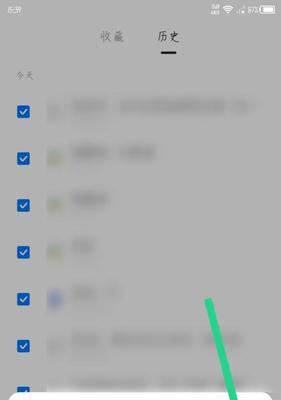
随着互联网的普及和发展,人们在浏览器上进行各种网页访问已成为日常生活的一部分。然而,随着时间的推移,我们访问过的网页也越来越多,回想起某个特定的网页有时会变得困难。掌握...
随着互联网的普及和发展,人们在浏览器上进行各种网页访问已成为日常生活的一部分。然而,随着时间的推移,我们访问过的网页也越来越多,回想起某个特定的网页有时会变得困难。掌握如何在浏览器上查找历史浏览记录的方法将变得尤为重要。本文将介绍多种浏览器中查找历史记录的方法和技巧,帮助您轻松定位您曾经访问过的网页。
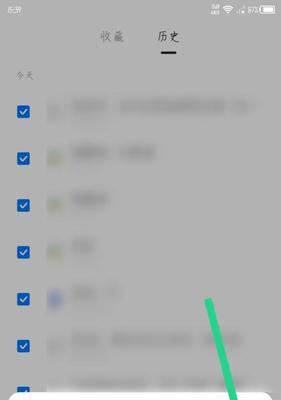
一、在GoogleChrome浏览器中查找历史浏览记录
在GoogleChrome浏览器中,可以通过以下几种方式查找历史浏览记录:
1.使用键盘快捷键:按下Ctrl+H组合键即可打开历史记录页面。

2.直接在地址栏输入“chrome://history”并按下回车键。
3.点击浏览器右上角的菜单按钮,选择“历史”,然后选择“历史记录”。
二、在MozillaFirefox浏览器中查找历史浏览记录
MozillaFirefox浏览器中查找历史浏览记录的方法如下:
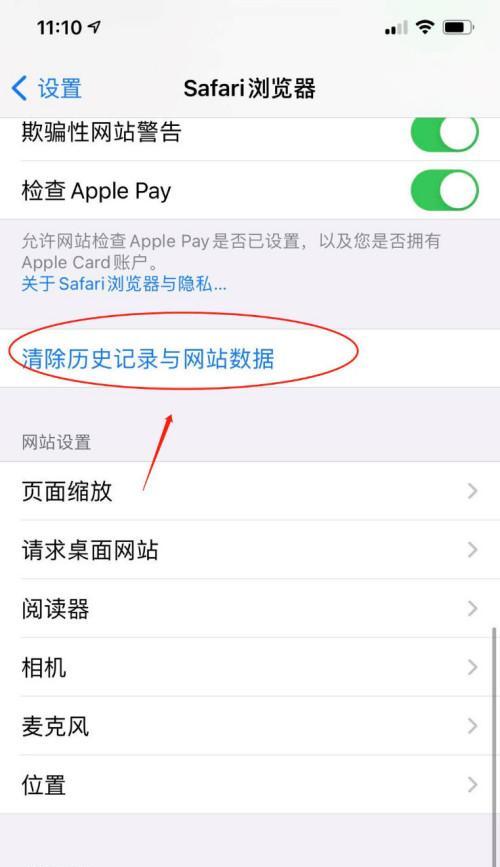
1.使用键盘快捷键:按下Ctrl+H组合键即可打开浏览器的历史记录侧边栏。
2.点击浏览器右上角的菜单按钮,选择“历史”,然后选择“显示所有历史记录”。
三、在MicrosoftEdge浏览器中查找历史浏览记录
MicrosoftEdge浏览器中查找历史浏览记录的方法如下:
1.使用键盘快捷键:按下Ctrl+H组合键即可打开历史记录页面。
2.点击浏览器右上角的菜单按钮,选择“历史”,然后选择“显示全部历史”。
四、在Safari浏览器中查找历史浏览记录
Safari浏览器中查找历史浏览记录的方法如下:
1.使用键盘快捷键:按下Ctrl+Alt+2组合键即可打开历史记录页面。
2.点击浏览器菜单栏的“历史”选项,然后选择“显示全部历史记录”。
五、使用浏览器扩展程序查找历史浏览记录
除了以上主流浏览器自带的历史记录功能,还可以通过安装浏览器扩展程序来查找历史浏览记录。例如,对于GoogleChrome浏览器,可以安装扩展程序“HistorySearch”,该扩展程序能够对浏览历史进行全文搜索,提供更高效的历史记录查询。
六、在移动端浏览器中查找历史浏览记录
对于手机和平板等移动设备上的浏览器,查找历史浏览记录的方法与在桌面浏览器中有所不同。
1.在iOS上的Safari浏览器中,打开新标签页,点击底部的“书”图标,即可访问历史浏览记录。
2.在Android上的Chrome浏览器中,打开新标签页,点击右下角的“更多”按钮,然后选择“历史”,即可查看历史浏览记录。
七、使用浏览器同步功能查找历史浏览记录
现代浏览器通常都支持账户同步功能,通过登录账户可以将浏览器数据(包括历史记录)同步到多个设备上。如果您在不同设备上使用同一个浏览器账户登录,您可以在任何一个设备上查找您曾经访问过的网页。
八、如何删除特定的历史浏览记录
有时候,我们可能希望删除特定的历史浏览记录以保护隐私。在大多数浏览器中,可以通过以下步骤进行删除:
1.打开历史记录页面(具体方法见各浏览器的查找历史浏览记录方法)。
2.找到要删除的特定网页记录,并将鼠标悬停在该记录上。
3.点击出现的删除按钮或选项,将该记录从历史浏览记录中删除。
九、如何清除整个浏览器的历史记录
如果您希望清除整个浏览器的历史记录,包括所有访问过的网页,可以按照以下步骤进行操作:
1.打开浏览器的设置页面(具体方法见各浏览器的查找历史浏览记录方法)。
2.找到“隐私”或“清除浏览数据”等选项。
3.选择要清除的内容,通常包括浏览历史、缓存、cookie等。
4.点击“清除”或“删除”按钮,清除浏览器的历史记录。
十、如何导出和导入浏览器的历史记录
有时候,我们可能希望将浏览器的历史记录导出到其他设备或浏览器中,或者从其他设备或浏览器中导入历史记录。不同的浏览器可能有不同的方法,但一般可以通过以下步骤进行操作:
1.打开浏览器的设置页面(具体方法见各浏览器的查找历史浏览记录方法)。
2.找到“导出”或“导入”等选项。
3.选择要导出或导入的历史记录文件。
4.点击“导出”或“导入”按钮,完成历史记录的导出或导入。
十一、如何利用搜索功能查找特定的历史浏览记录
如果您记得某个网页的关键词或标题,但无法确定具体访问过的时间,可以利用浏览器的搜索功能进行查找。通常,浏览器的历史记录页面都提供一个搜索框,您只需在其中输入关键词或标题即可。
十二、如何定期清理和管理浏览器的历史记录
由于长时间积累的历史记录会占用浏览器的存储空间,影响浏览器的运行速度,因此定期清理和管理浏览器的历史记录是必要的。您可以按照以下步骤进行操作:
1.打开浏览器的设置页面(具体方法见各浏览器的查找历史浏览记录方法)。
2.找到“清除浏览数据”或“清空历史记录”等选项。
3.选择要清理的内容和时间范围。
4.点击“清除”或“删除”按钮,清理浏览器的历史记录。
十三、浏览器历史浏览记录的重要性和应用场景
浏览器的历史浏览记录不仅仅是用来回忆过去的网页访问,还可以有很多实际的应用场景。例如:
1.在进行学术研究时,可以通过查找历史浏览记录来追溯查阅过的相关文献和网页。
2.在开发网站或设计网页时,可以借助历史浏览记录快速找到参考网页和素材。
3.在面试或准备报告时,可以通过查找历史浏览记录回顾相关知识和资料。
4.在购物时,可以通过查找历史浏览记录找到之前感兴趣的商品和网站。
十四、如何保护和管理浏览器的历史浏览记录
浏览器的历史浏览记录是一种非常私人的信息,为了保护个人隐私和安全,我们应该采取一些措施来管理和保护浏览器的历史记录。
1.定期清理浏览器的历史记录。
2.使用浏览器的隐身模式进行浏览,这样浏览记录将不会被保存。
3.不在公共设备或网络上使用个人账户登录浏览器,以免他人查看您的历史记录。
4.谨慎使用浏览器的自动填充功能,避免将个人信息和敏感数据保存在浏览器中。
十五、
通过本文的介绍,我们了解了如何在不同浏览器中查找历史浏览记录的方法和技巧。无论您使用哪种浏览器,都可以轻松快捷地定位您曾经访问过的网页。同时,我们还了解到了如何删除特定的历史浏览记录、清除整个浏览器的历史记录,以及如何利用搜索功能查找特定的历史浏览记录等。我们还介绍了浏览器历史浏览记录的重要性和应用场景,以及如何保护和管理浏览器的历史浏览记录。希望本文对您在浏览器中查找历史浏览记录时有所帮助。
本文链接:https://www.usbzl.com/article-1721-1.html

